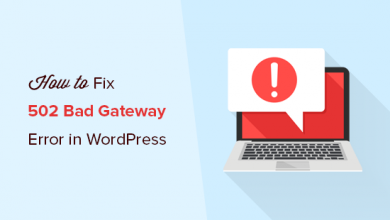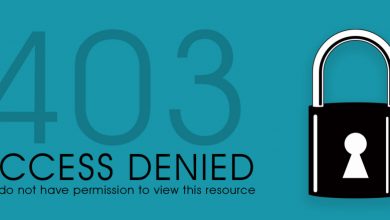نحوه راه اندازی ارور لاگ وردپرس در WP-Config

آیا میخواهید ارور لاگ فایل WP-Config وردپرس خود را تنظیم کنید؟ کار فایل WP-Config در وردپرس به کنترل سایت وردپرس شما محدود نمیشود بلکه یک ابزار اشکال زدایی مفید نیز هست که به شما کمک میکند تا خطاها را پیدا و رفع کنید. ما در این مقاله، به شما نشان خواهیم داد که چگونه ارور لاگ وردپرس خود را در فایل wp-config راهاندازی کنید.
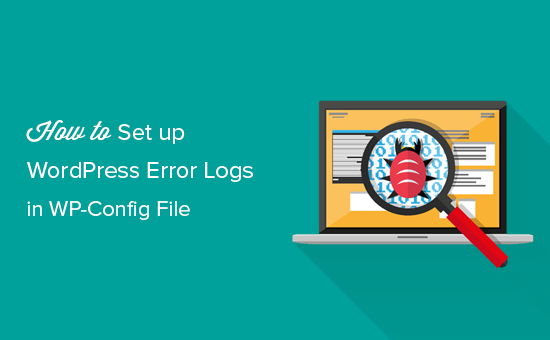
چرا و چه زمانی ارور لاگ وردپرس در فایل WP-Config باید راهاندازی شود؟
فایل wp-config.php یک فایل پیکربندی است که حاوی تنظیمات مهم وردپرس میباشد. این تنظیمات به شما میگویند که چطور وبسایت شما به دیتابیس (پایگاه داده) وردپرس متصل میشود، همچنین نشان میدهد، برای جدول دیتابیس خود از چه پیشوندی استفاده کنید و کلیدهای تاییدی ایجاد میکند که سایت وردپرس شما را امنتر میسازد.
اگر میخواهید اطلاعات بیشتری درباره فایل wp-config بیاموزید، مقاله ما در مورد چگونگی ویرایش فایل wp-config در وردپرس را نیز مشاهده کنید.
به غیر از تنظیمات پیشفرض وردپرس، فایل wp-config برای تعریف پارامترهای مختلفی قابل استفاده است. این فایل میتواند وضعیت اشکال زدایی وردپرس را فعال کرده و ارور لاگهای وردپرس را ذخیره کند.
این به شما کمک میکند تا خطاهای وردپرس را با شناسایی پلاگینها یا اسکریپتهایی که موجب آن شدهاند پیدا کنید. آنگاه میتوانید ادامه داده و برای رفع آن خطاهای وردپرس راهی پیدا کنید.
به این ترتیب، بیایید به چگونگی فعال ساختن و تنظیم ارور لاگها در فایل wp-config نگاهی بیندازیم.
مقاله مرتبط: رفع خطای Error Establishing a Database Connection در وردپرس
راهاندازی ارور لاگهای وردپرس در فایل WP-Config
ابتدا، باید فایل wp-config.php خود را ویرایش کنید. میتوانید با استفاده از یک FTP client یا نرمافزار File Manager cPanel به وبسایت خود متصل شوید.
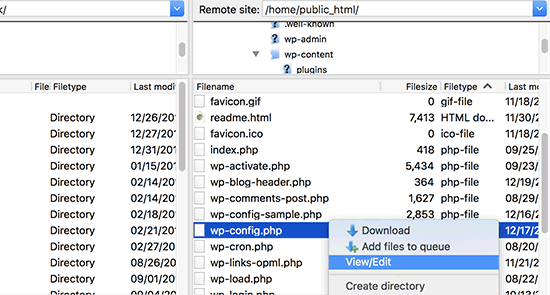
میتوانید فایل wp-config.php را در دایرکتوری ریشه (root) وبسایت خود پیدا کنید. فایل را در یک ویرایشگر متن باز کنید و به دنبال خطی با مضمون ‘That’s all stop editing! Happy blogging’ بگردید.
درست قبل از این خط باید کد زیر را اضافه کنید:
define( 'WP_DEBUG', true );
این امکان وجود دارد که این کد از قبل در فایل wp-config.php وجود داشته باشد و تنظیم آن روی false باشد، در این صورت، شما باید این واژه را به true تغییر دهید.
این خط، وضعیت اشکال زدایی وردپرس را روشن میکند. با این حال، ایراد استفاده از اشکال زدایی(debugging) به تنهایی، این است که شما تمامی خطاها و هشدارهای وردپرس را در قسمت ادمین و درصفحه اول وبسایت خود مشاهده خواهید کرد.
اگر میخواهید ارورها لاگ شوند، باید در فایل wp-config.php، کد زیر را نیز درست زیر خط WP_DEBUG اضافه کنید.
define( 'WP_DEBUG_LOG', true );
فراموش نکنید که تغییرات را ذخیره کرده و فایل wp-config.php را با آپلود به وبسایت خود بازگردانید.
مقاله مرتبط: برطرف کردن خطای Memory Exhausted Error در وردپرس – افزایش PHP Memory
بررسی ارور لاگهای وردپرس
ابتدا باید از سایت وردپرس خود بازدید کنید و به صفحاتی دسترسی پیدا کنید که موجب پدیدار شدن خطاها یا هشدارها شدهاند. پس از آن، باید با استفاده از FTP client یا File manager در سیپنل میزبانی وردپرس خود به وبسایت وصل شوید.
وقتی وصل شدید، به پوشه /wp-config/ رفته و داخل آن میتوانید فایلی با نام debug.log را پیدا کنید.
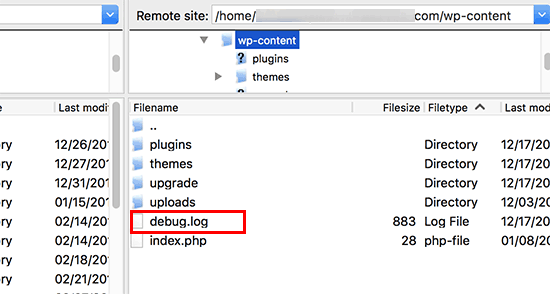
میتوانید این فایل را دانلود، مشاهده یا ویرایش کنید. این فایل حاوی تمامی خطاها، هشدارها و اعلانیههایی است که لاگ شدهاند.
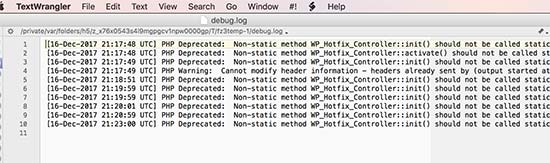
امیدواریم این مقاله در یادگیری چگونگی راهاندازی ارور لاگ در فایل wp-config به شما کمک کرده باشد. شاید بخواهید لیست نهایی هکها، ترفندها و نکتههای وردپرس برای مبتدیان را نیز ببینید.